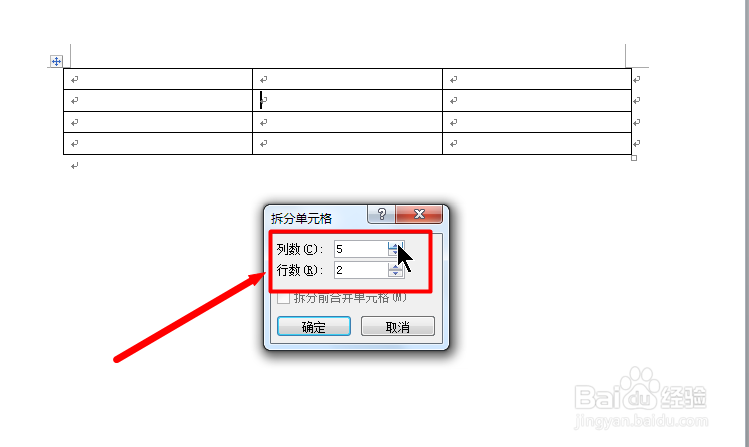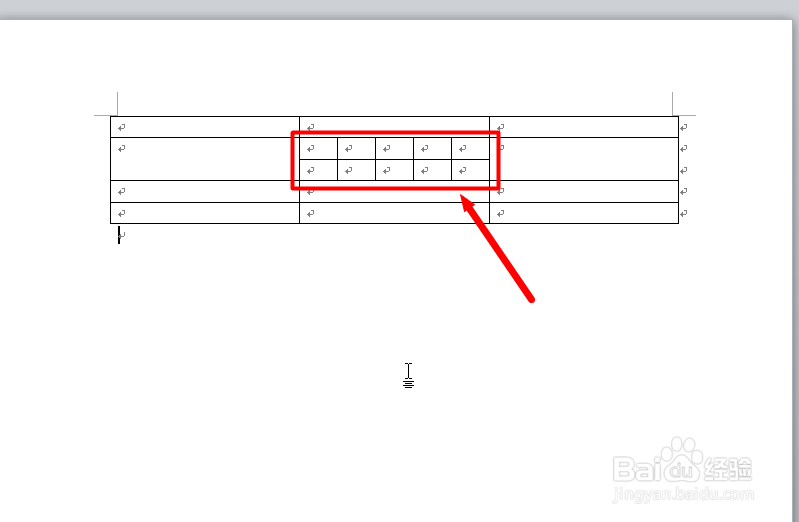写出拆分单元格的具体步骤
很多童鞋们在刚接触做表格时,对单元格的操作掌握还不是很熟练,学习起来有些生疏。下面以Excel2010和Word2010为例,一起来看看合并拆分单元格的具体步骤。
工具/原料
Excel2010、Word2010
Excel单元格
1、首先打开Excel2010软件。

2、鼠标点击框选A1至I1的单元格。
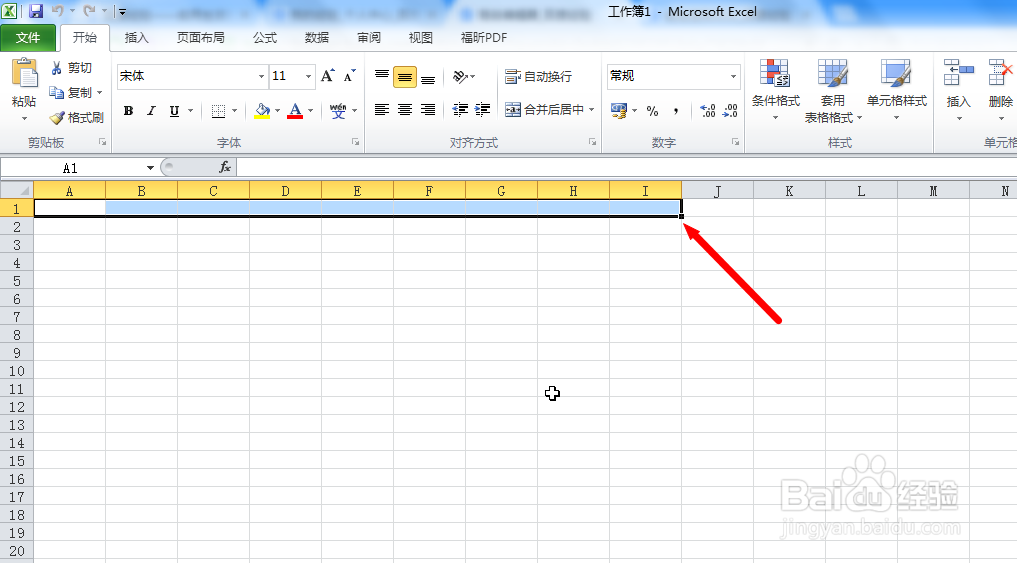
3、点击上方工具栏中的 合并后居中 ,单元格被合并为一个大单元格,而且输入内容后,自动在居中位置显示。
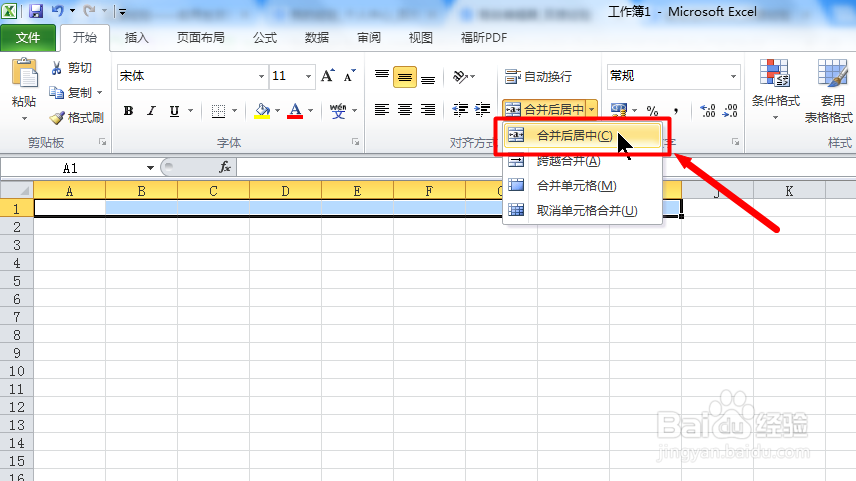

4、如果想把很多行的单元格分别合并成行,可以选中很多行单元格后,点击上方工具栏的 跨越合并。
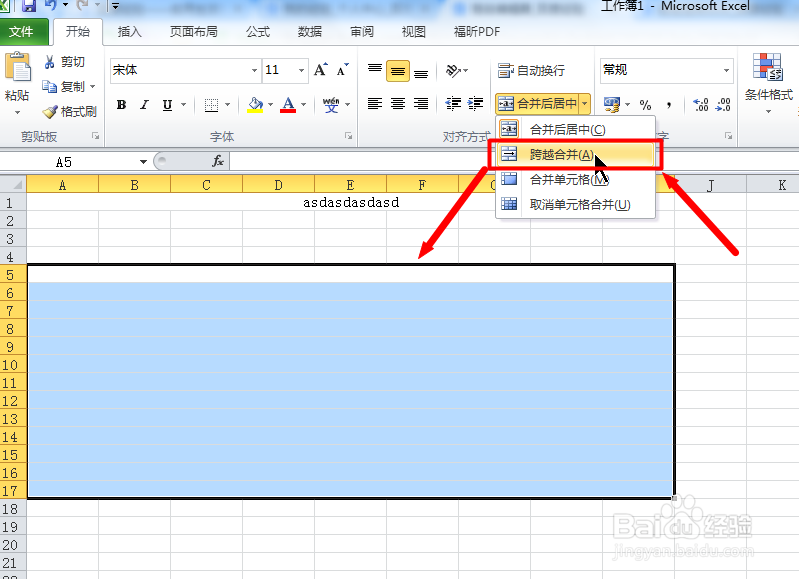
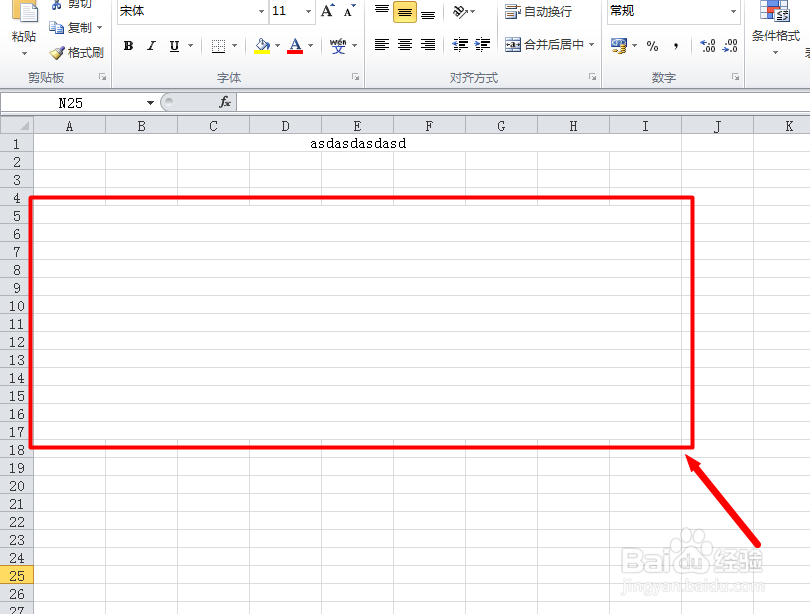
5、如果想把多格行列单元格合并为1个大格,可以使用工具栏中的 合并单元格。
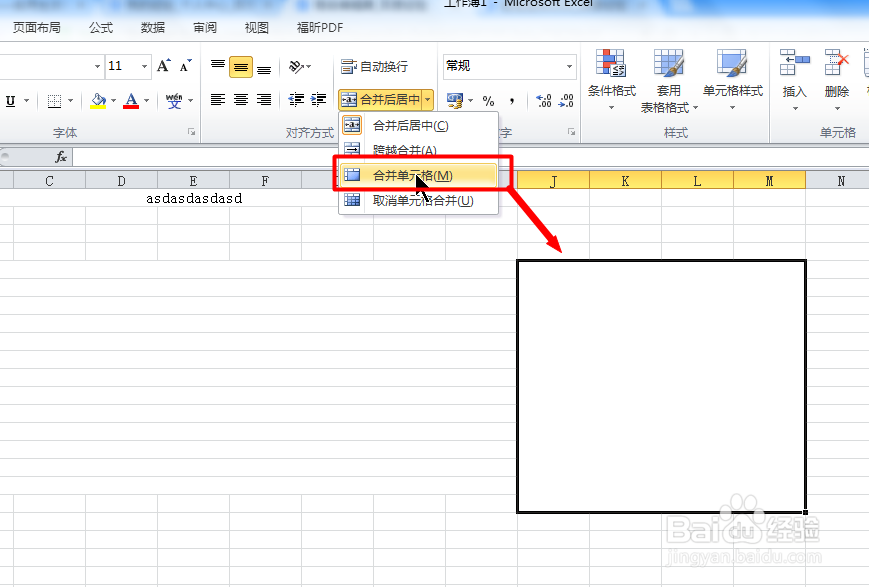
6、想把合并的单元格拆分开,可以点击工具栏的 取消合并单元格。
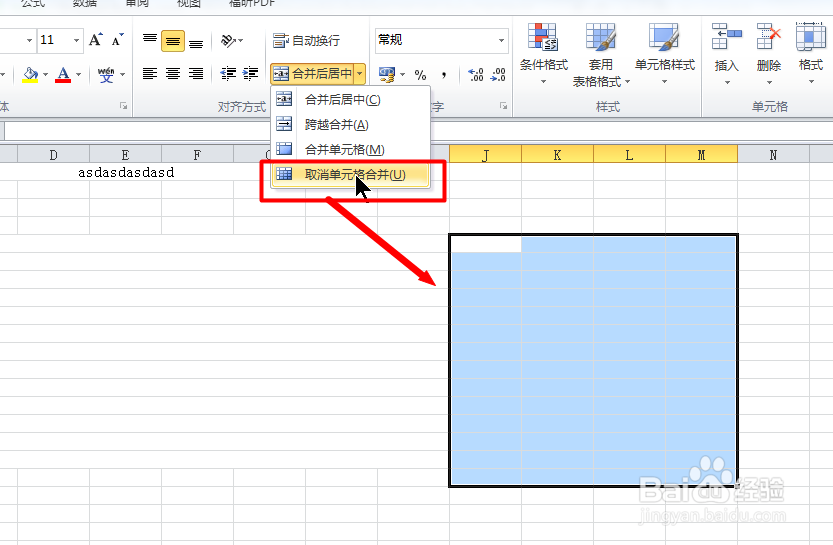
Word单元格
1、打开Word2010软件。

2、点击 插入 选项中的表格。
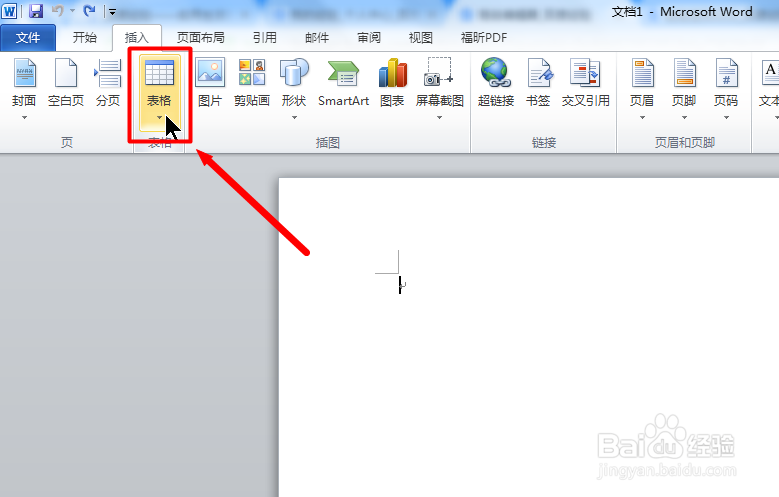
3、可以使用 框选方式创建,也可以使用直接绘制表格,还可以导入Excel创建的表格,或用模板直接创建。
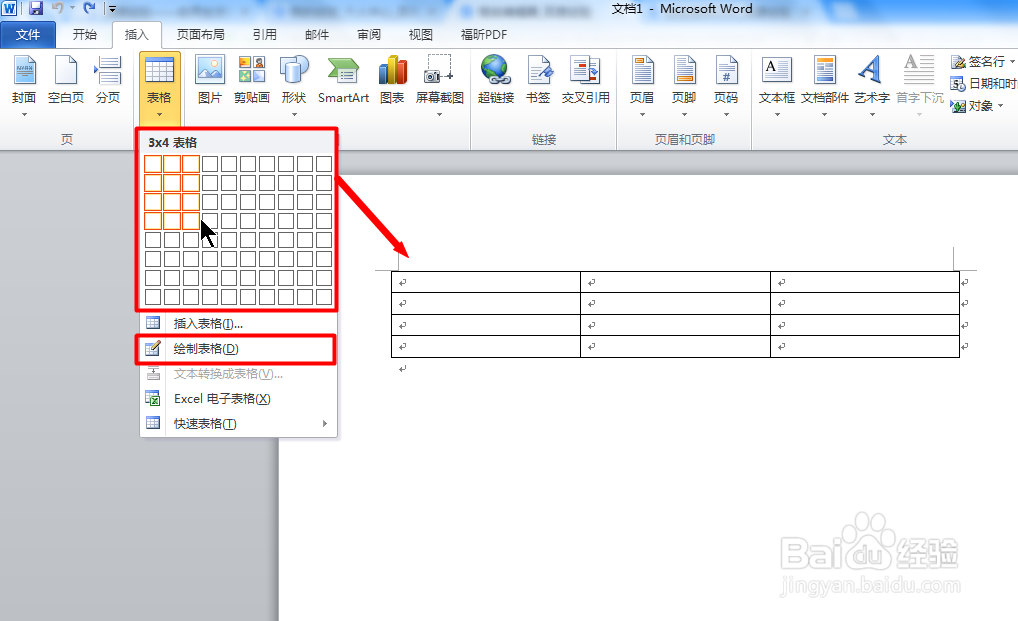
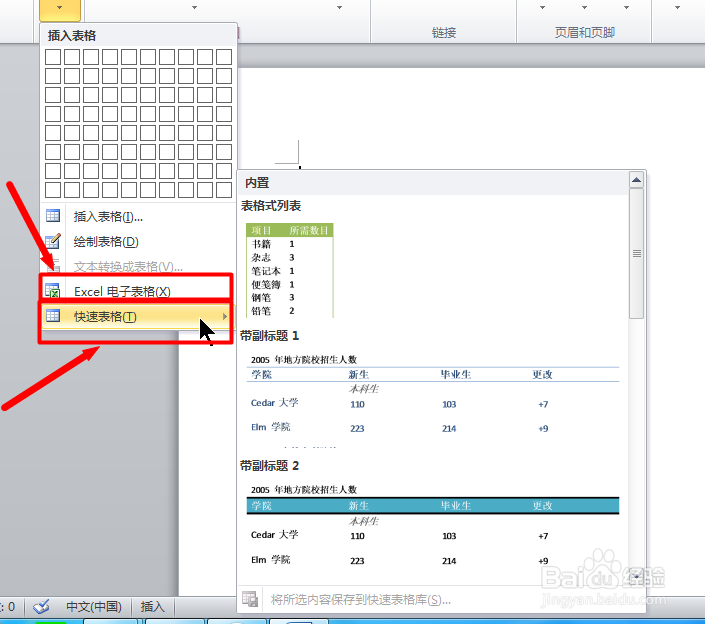
4、表格建好了以后,如果想要拆分,可以在表格中点击右键,选择 拆分单元格 命令。
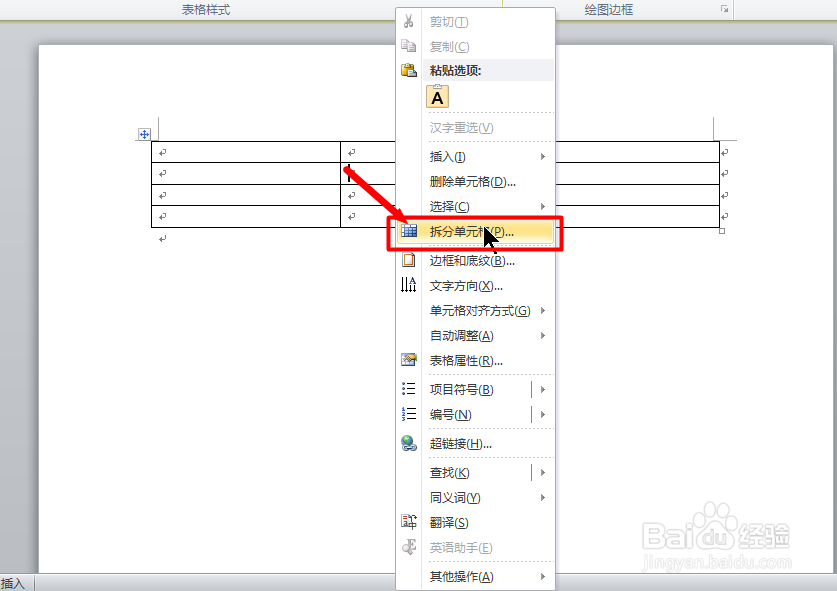
5、在设置小窗口中,设置要拆分的列数和行数,然后点击确定即可拆分。